中途乱套伤不起手把手教你如何正确定位分割图纸
广联达课程委员会成员,精通土建、安装、装饰软件,5年造价服务工作经验
在使用广联达BIM安装计量GQI2019算量前,有一个很重要的环节——添加图纸,图纸有许多样式,如果图纸里面只有一张,或者设计院已经把图纸分成一层一张,许多造价员会选择直接导入,检查一下比例就开始计算。这样操作容易造成一个问题:后期再添加新图纸时,图纸与识别好的图元会发生错位。GQI2019有简约模式和经典模式两个算量模式,本文主要讨论经典模式应该如何操作。
正确的操作方式是先定位,再手动分割。
孙晶
广联达课程委员会成员,精通土建、安装、装饰软件,5年造价服务工作经验
在使用广联达BIM安装计量GQI2019算量前,有一个很重要的环节——添加图纸,图纸有许多样式,如果图纸里面只有一张,或者设计院已经把图纸分成一层一张,许多造价员会选择直接导入,检查一下比例就开始计算。这样操作容易造成一个问题:后期再添加新图纸时,图纸与识别好的图元会发生错位。GQI2019有简约模式和经典模式两个算量模式,本文主要讨论经典模式应该如何操作。
正确的操作方式是先定位,再手动分割。
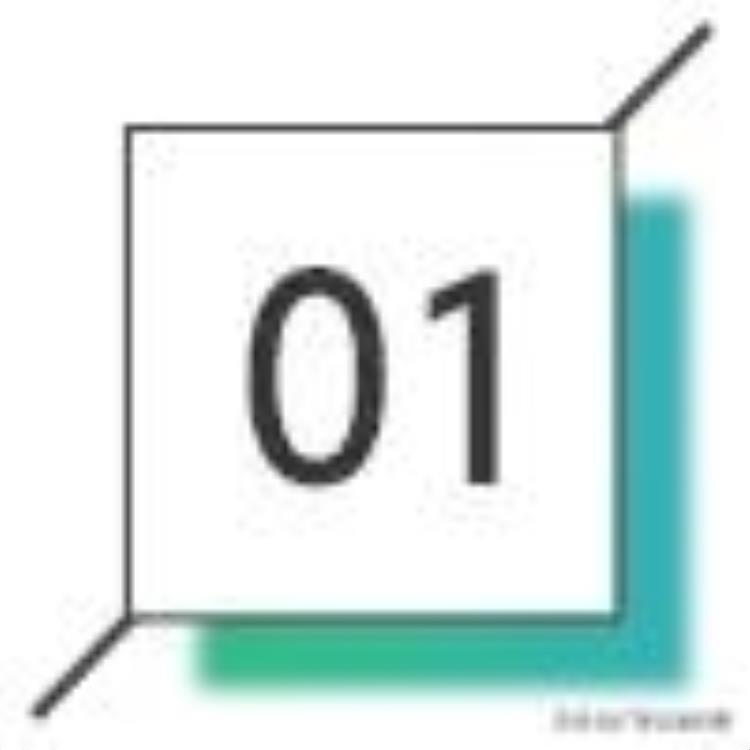
第一步:定位
在图纸管理对话框触发定位按钮,然后在下方功能区找到交点功能,选择两根轴线,软件会自动捕捉定位点,详情如下:
要点:
该定位点必须是全楼都有的公共点,如电梯井的中心、安全楼梯的墙角或者所有平面图都有的轴线交点,否则动态观察全楼层时会发现工程错位。
如果定位时选错了定位点,应该如何修正?点开定位功能倒三角,可删除定位点,注意要在原图界面操作。
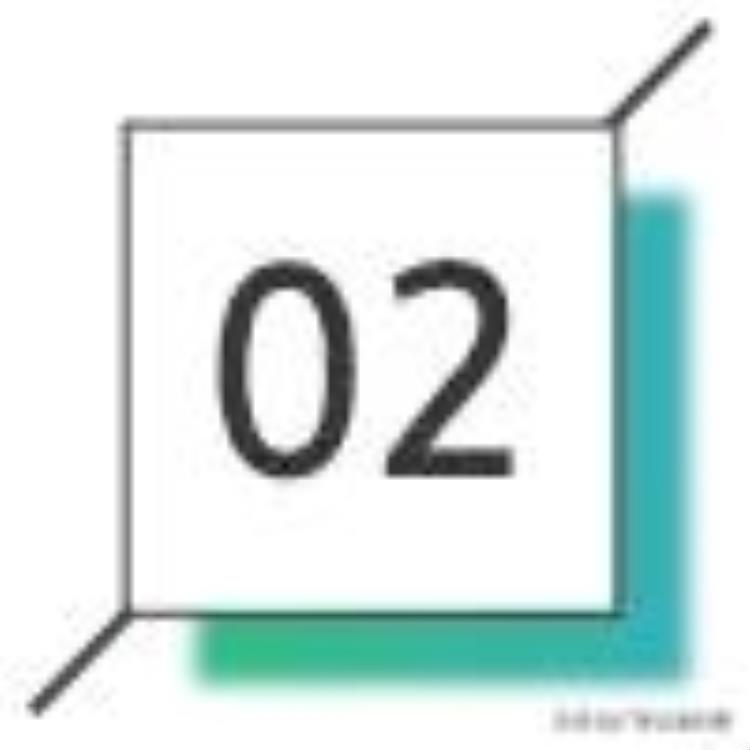
第二步:手动分割
触发手动分割命令,框选一张平面图,点击右键。如果图纸名称不对,可以点击识别图名,重新选择名称,右键即可,记得选择对话框的楼层。
最后双击图纸管理功能区分割好的图纸名字,图纸会自动分配到对应的楼层。
要点:
1、为了保证上下楼层同一专业对应,每张图纸都有对应的楼层编号,如果图纸分割顺序出错,只需在此处修改楼层编号,重新双击图纸名称即可;
2、有些图纸不需要定位分割,如设计说明、电气系统图等,如果想读取这些图纸的信息,直接双击原图读取信息即可;
3、工程已经做了一半,前面都非常完美,但在导入一张新图纸定位分割之后出现意外,之前的图纸与工程错位了。这主要是因为导入的新图纸与之前的图纸大小不同,图纸之间的间距发生改变。为了预防这种情况,在导入图纸之前,大家一定要先熟悉图纸,在定位分割时可以把大图放在后边,同时注意顺序和楼层编号。
前面讲了模型图纸的定位分割,现在来讲一下布局图纸。很多布局图纸的比例是不对的,操作中可能会遇到这样的问题:先设置比例,定位手动分割后进行识别,却发现管道量错误,再检查原来是图纸比例惹的祸。可是明明已经设置过比例了,这是为什么呢?
原因在于布局图纸的标题栏有比例内容,图纸名字旁边标有比例,平面图旁边可能会有大样图,见下图:

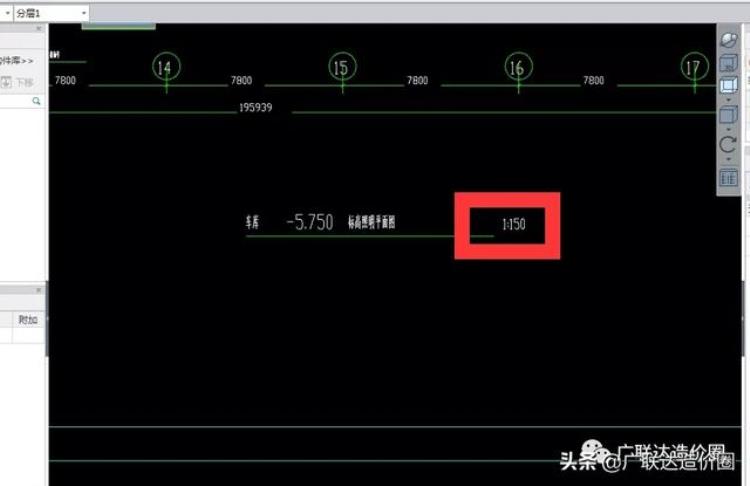
手动分割时,软件会读取到这些比例内容,从而影响之前已设置好的比例。正确的解决办法是把图纸上的大样图以及所有的比例内容删除,再设置比例,之后定位手动分割。
最后再和大家分享一个实用小功能——保存图纸,可以把软件中已分割好、拼接好的或者修改好的图纸保存成cad格式。
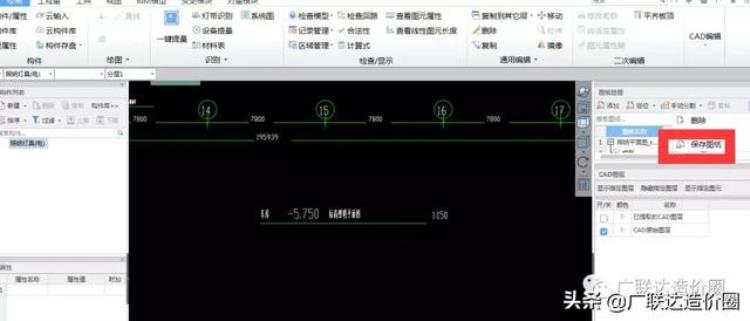
GQI2019有好多宝藏功能,大家可以灵活应用,让造价更加便捷轻松。
*本文系广联达课程委员会原创,独家来稿
转载务必申请授权,并注明作者与出处,违者必究
本文仅代表作者观点,仅供参考,如有异议,烦请留言

文章评论